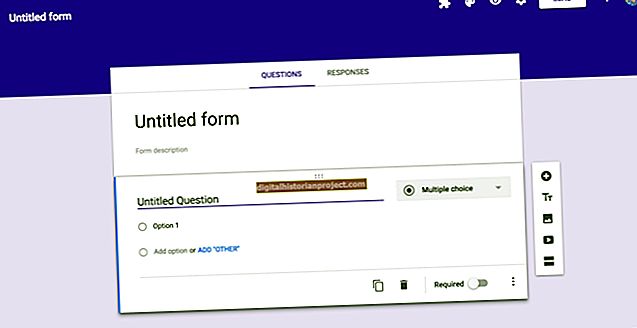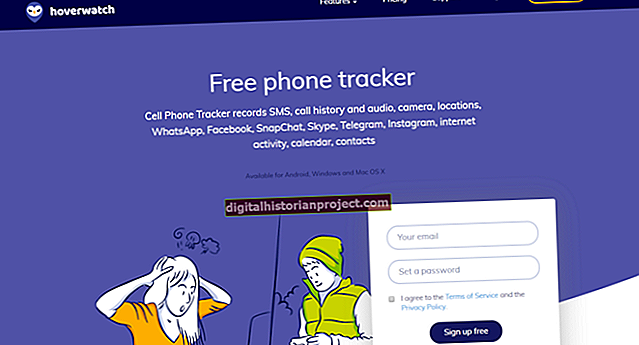Прекривање слика у програму ПоверПоинт омогућава новој слици да се транспонује на постојећу слику без промене позадине. Пракса је уобичајена и прилично је лако извршити. Стварање прозирне позадине на прекривајућој слици је кључ за постизање овог циља како је предвиђено.
Да бисте започели процес, требаће вам и сачуване и доступне слике. На крају, за процес ће бити потребно неколико слојева отворених одвојено и они ће се комбинирати за коначни поступак прекривања.
Разлози за прекривање слика
Прекривање слика је уобичајена пракса из различитих разлога. Уобичајени разлог је додавање особе на фотографију када она није била присутна. На пример, породична фотографија коју је неко морао пропустити. Прекривање људи различитих позадина често се ради из забаве или ради стварања мема.
У другим случајевима, прекривање слика се једноставно изводи као елемент дизајна у презентацији. Прекривање логотипа на другој фотографији уобичајена је потреба дизајна. У већини сценарија преклапања слика критично је одржавање примарне позадине. У супротном, слике се једноставно преклапају и на крају једна слика блокира део друге слике. Преклапање је често незграпно и не изгледа чисто.
Прекривање слике ће изгледати професионално и гледаоци одмах препознају вештину потребну за креирање презентације. Можете додати примарну фотографију и уметнути слике професора који указују на одређене карактеристике на фотографији са цитатом у облаку. Опције за креативно преклопне слике су бескрајне.
Процес уређивања фотографија
Ваша примарна фотографија не захтева посебно уређивање, јер ће позадина остати нетакнута. Слика која се прекрива на примарној фотографији, међутим, захтева прозирну позадину.
За логотип или графику у пуној боји позадине можете брзо да претражите Интернет за бесплатни уређивач фотографија. Програми попут Лунапиц понудите опцију прозирне позадине једним кликом која вашу фотографију претвара у прозирни .пнг формат. Слика ће се преклопити без прекида у позадини.
За детаљне фотографије отворите слику у Пхотосхоп и користите Чаробни штапић алат за одабир само подручја које желите да користите. Сачувајте изабрано подручје и уклониће сву преосталу позадину. Нова фотографија је сада спремна за ПоверПоинт прозирност слике.
Ако је из неког разлога нова слика сачувана са чврстом позадином, користите бесплатни алат за прозирност како бисте се уверили да се чува као прозирна .пнг датотека.
Уметање у ПоверПоинт
Да бисте прекрили слике слика у програму ПоверПоинт, отворите презентацију или започните нову презентацију. Изаберите слајд који желите да уредите и кликните на подручје на којем желите да слика седи. Кликните Уметни онда Слике и изаберите основну слику коју желите као основну слику.
Слика ће се уметнути на дијапозитив, а величину можете променити повлачењем углова. Такође можете да кликнете и задржите курсор на фотографији да бисте превлачили клизач док локација не постане савршена.
Кликните на слику и поновите поступак уметања фотографије за другу преклопну слику. Сада повуците углове да бисте постигли жељену величину и повлачите фотографију око слајда док се не постигне жељени положај.
Након што се све постави на слајд, сачувајте промене како бисте били сигурни да рад неће бити изгубљен. Можете преклопити једну или чак више слика користећи исти поступак у ПоверПоинту. Само се побрините да свака слика изван базе има прозирну позадину.